
Når du gennemfører dette projekt, skal du tage højde for vigtigheden af kildedokumenter. 50% af dette arbejde består af valget af de to fotografier, som vi skal bruge. Vi bruger to fotografier: Et portræt af en person og et fotografi af en skulptur. Vores tekstureringsarbejde teknisk set kan være meget godt, men hvis disse to fotografier ikke matcher godt eller ikke er de mest passende, er det højst sandsynligt, at selvom teknikken er perfekt, passer resultatet ikke det, vi leder efter. Så jeg opfordrer dig til at afsætte så meget eller mere indsats for at finde de to ideelle fotografier som i fusion og integrationsteknikken. Hvad skal vi tage i betragtning, når vi vælger de to fotografier, som vi skal arbejde med?
- Skal være to fotografier af en stor størrelse og definition.
- Vinklen hvorfra begge fotografier er taget det skal være ens. Ligeledes skal positionen for vores hovedperson være så ens som positionen for den valgte skulptur.
- Hår er et vigtigt aspekt. Begge tegn skal have et hår så ens som muligt. At konvertere håret fra et fotografi til et skulpturhår er noget meget komplekst, så vi bør prøve at drage fordel af alle eller de maksimalt mulige hår i vores skulptur.
Denne gang vil vi skabe en buste. Vi bruger et portræt af Tom Cruise og skulpturen af den græske dramatiker Menander.
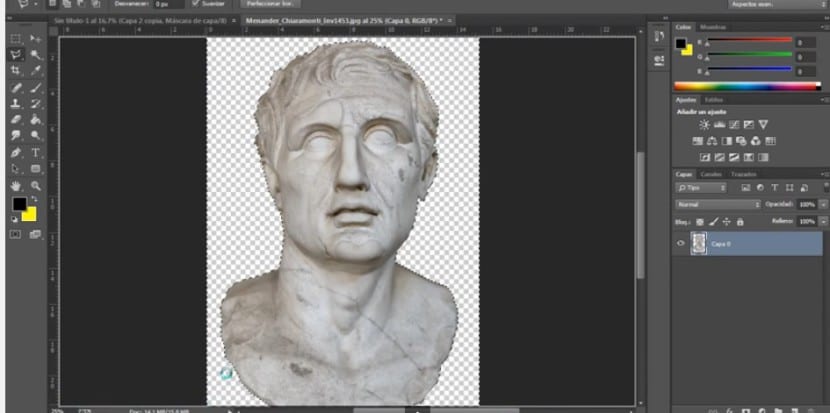
Det første trin består af importer vores skulptur og klip den på den mest præcise måde, vi kan bruge det markerings- og klipningsværktøj, som vi kan lide, grænserne for vores figur skal være meget veldefinerede, et dårligt klip stjæler sandheden fra vores forsamling.
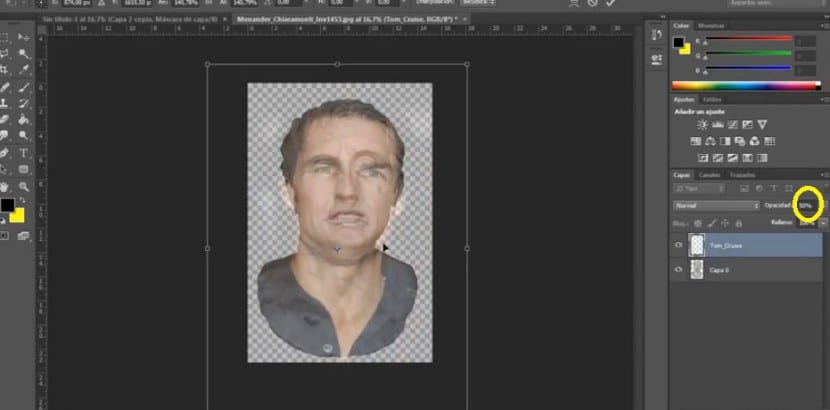
Når dette er gjort, importerer vi Tom Cruises fotografi, rasteriserer lag og vi sænker dens opacitet med 50%. Det, der interesserer os, er at kunne se begge lag for at kunne tage referencen til de strategiske punkter i Menanders ansigt. Når uklarheden er blevet ændret, begynder vi at transformere Toms billede, (Ctrl / Cmd + T + Skift) og vi vil sikre, at begge tegn er på samme skala og tager øjnene, næsen, munden og ørerne som reference. Vi kan se, at øjnene er vendt i begge tegn. Derefter vender vi billedet vandret (Rediger> Transformer> Vend vandret) så deres funktioner er koblet sammen og funktioner er samlet. Det er vigtigt, at de to billeder, vi bruger, er meget ens af netop denne grund. Ellers ville vi deformere træk ved vores karakter og miste realisme.

Vi opretter en lagmaske på Toms fotografi og med en sort farvebørste foran og ganske sløret vi begynder at opdage skulpturen. Det eneste, vi vil beholde ved Tom, er hans ansigt. Øjne, næse, mund, kinder og måske hagen.
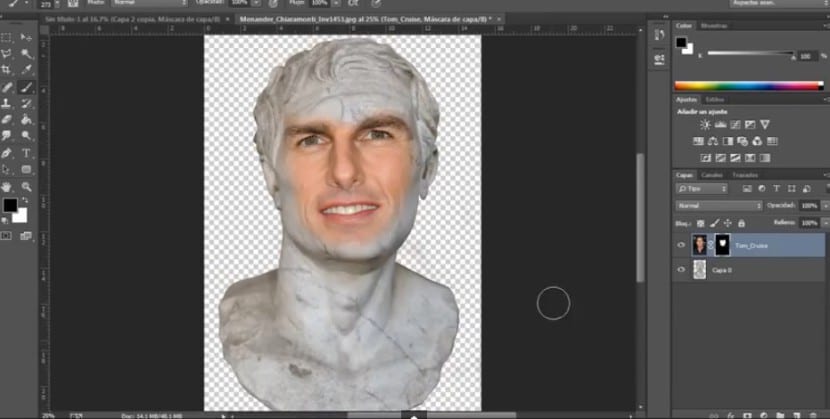
Når dette er gjort, kan vi returnere 100% opacitet til Toms ansigt og kontroller således resultatet. Når som helst kan vi redigere størrelsen og placeringen af ansigtet og lagmasken, så hvis det ikke er perfekt nu, skal du ikke bekymre dig.
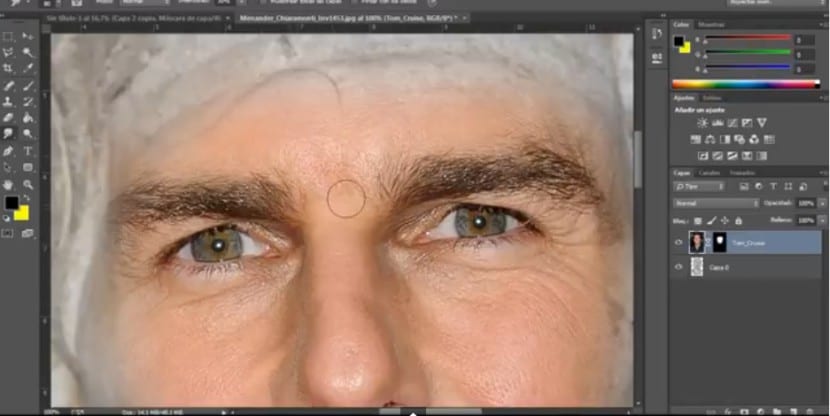
Nu begynder vi at arbejde på huden. Som du ved, har skarphedsniveauet, som et fotografi med høj opløsning giver os, ingen sammenligning med graden af detaljer, som en skulptur kan give os. Hvad vi bliver nødt til at gøre nu er at opløse eller blødgøre alle disse detaljer, skabe et mere ensartet sæt, der integreres perfekt med stenteksturen. Vi bliver nødt til at arbejde med porerne, rynkerne, især øjenbrynene, øjenvipperne, eventuelt ansigtshår, og tænderne, for dette vælger vi værktøjet finger med en 30% intensitet.
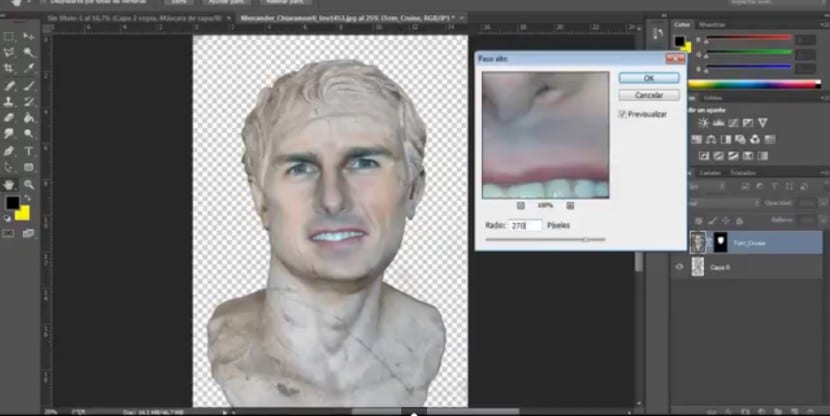
For at begynde at integrere begge elementer i kromatiske termer, skal vi gøre brug af High Pass-effekten på Toms lag. Vi klikker på Filter> Andet> Højpas. Vi giver dig en justering af 270 pixels, selvom du skal huske på, at denne værdi afhænger af det fotografi, vi arbejder på, og dets egenskaber. Resultatet er et noget gråere og svækket udseende. Vi kan begynde at opfatte nu, hvordan denne foreningseffekt finder sted lidt efter lidt. Efter dette skal vi gå til Billede> Justeringer> Lysstyrke og kontrast og påfør det på det samme lag. De værdier, som vi vil bruge i dette tilfælde, vil være -24 i lysstyrke og 100 i kontrast. Med dette vil kontraster og skygger blive markeret nok, og øjenbrynets struktur vil skille sig ud, for eksempel noget, som vi bliver nødt til at perfektionere senere.
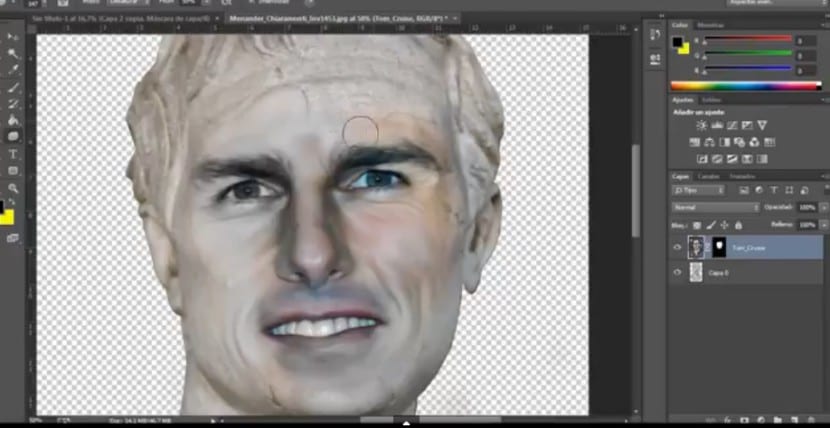
Den næste ting vi skal gøre er at gå til værktøjet svamp og tryk på indstillingen Desaturate. Som vi kan se, har der været områder med farve, hvad vi vil gøre med dette værktøj er at desaturere disse fordybninger for at forbedre blandingen og foreningen. Vi bliver nødt til at påvirke hele ansigtet med tilstrækkelig opmærksomhed, husk, skulpturerne er grå.
Som du kan se, har området omkring øjenvipper og øjenbryn endnu ikke været troværdigt, i anden del vil vi forfine disse områder og skabe et realistisk udseende.